上位機のその他の設定
- FLYOS-FASTシステム-その他の設定
- FLYOS-Armbianシステム-その他の設定
FLYOS-FASTシステム-その他の設定
必読
- 設定ファイル内の「部分」は、焼込後初めてシステムを起動したときにのみ有効です。
- したがって、焼込後に可搬型磁気ディスク「FlyOS-Conf」内の設定ファイル「config.txt」を専用のテキストエディタで修正してください。
- その後、カードをボードに挿してシステムを起動してください。
注意
- Windows標準のメモ帳を使用せず、VSCodeや他の専門的なテキストエディタを使用することをお勧めします。
- 設定ファイルには日本語や特殊文字を入力しないでください。
- 設定ファイルの変更後、再起動することで有効になります。
危ない
- 設定ファイル内の「######### PLEASE DO NOT EDIT THE FOLLOWING #########」以下の内容は編集しないでください。
設定ファイルの変更方法
焼込後の設定ファイルの変更
- 初回起動時に有効になる設定項目は、焼込後に専用のテキストエディタで可搬型磁気ディスク「FlyOS-Conf」内の設定ファイル「config.txt」を開いて変更する必要があります。
システム起動後のオンラインでの設定変更
-
普通の設定項目は、システムのWeb設定ページで変更し、再起動すると有効になります。
- ブラウザでデバイスIPアドレスを開きます。例:
http://192.168.1.2/ - fluiddでは図左のように「チェックを外す」->「隠しファイルとフォルダをフィルタリング」。
- mainsailでは図右のように「チェックを入れる」->「隠しファイルを表示」。
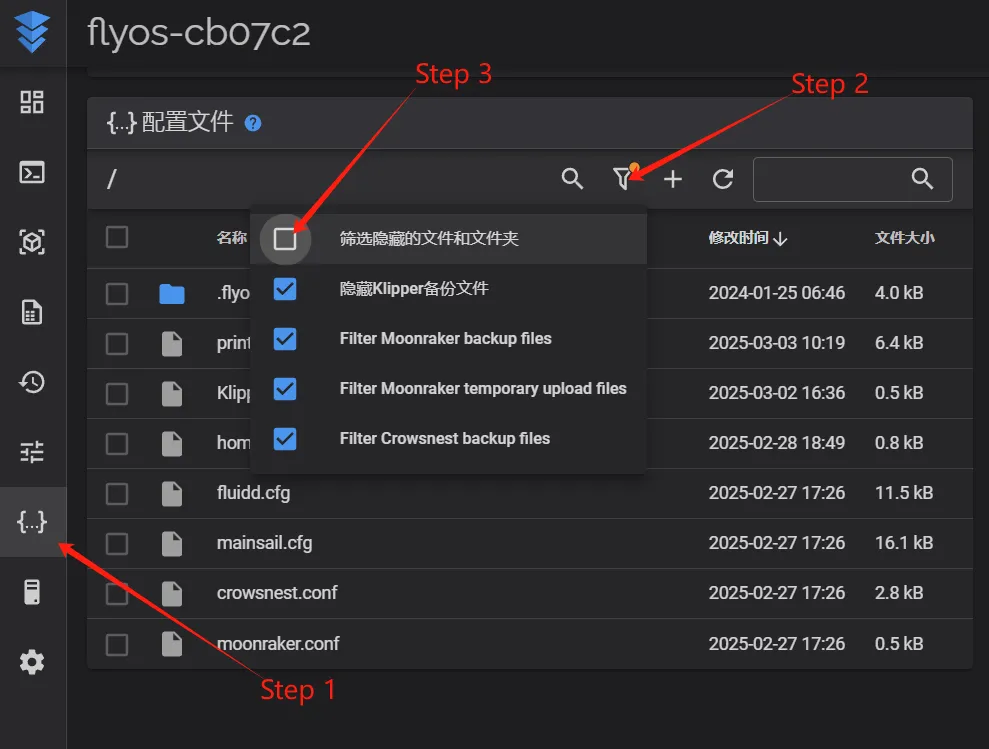
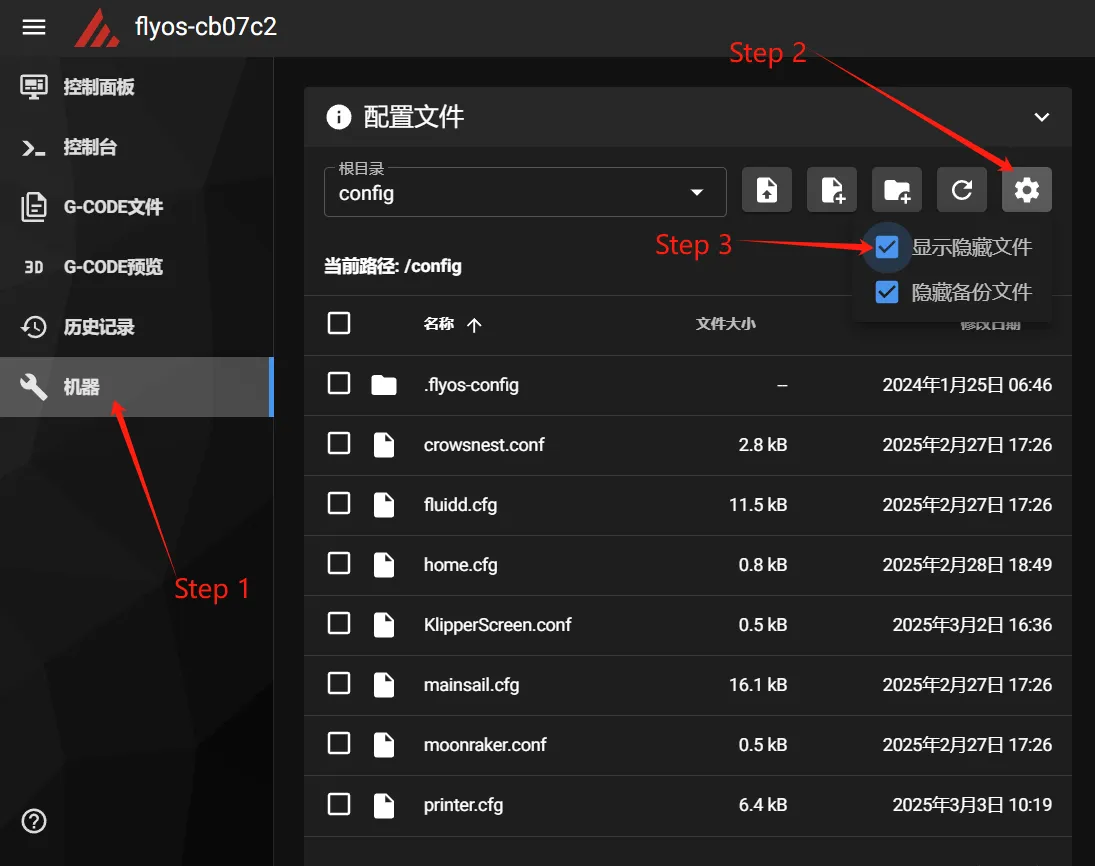
- これにより
.flyos-configフォルダが見えます。このフォルダ内にはsys-config.confファイルがあります。 sys-config.confファイルは可搬型磁気ディスク「FlyOS-Conf」内の設定ファイル「config.txt」のシンボリックリンクです。
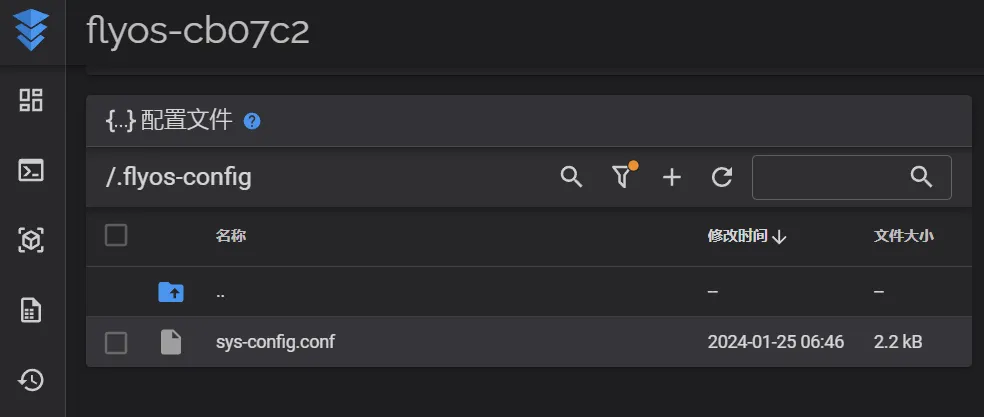
sys-config.confファイルを開き、必要な設定項目を変更して「保存」→「閉じる」してください。
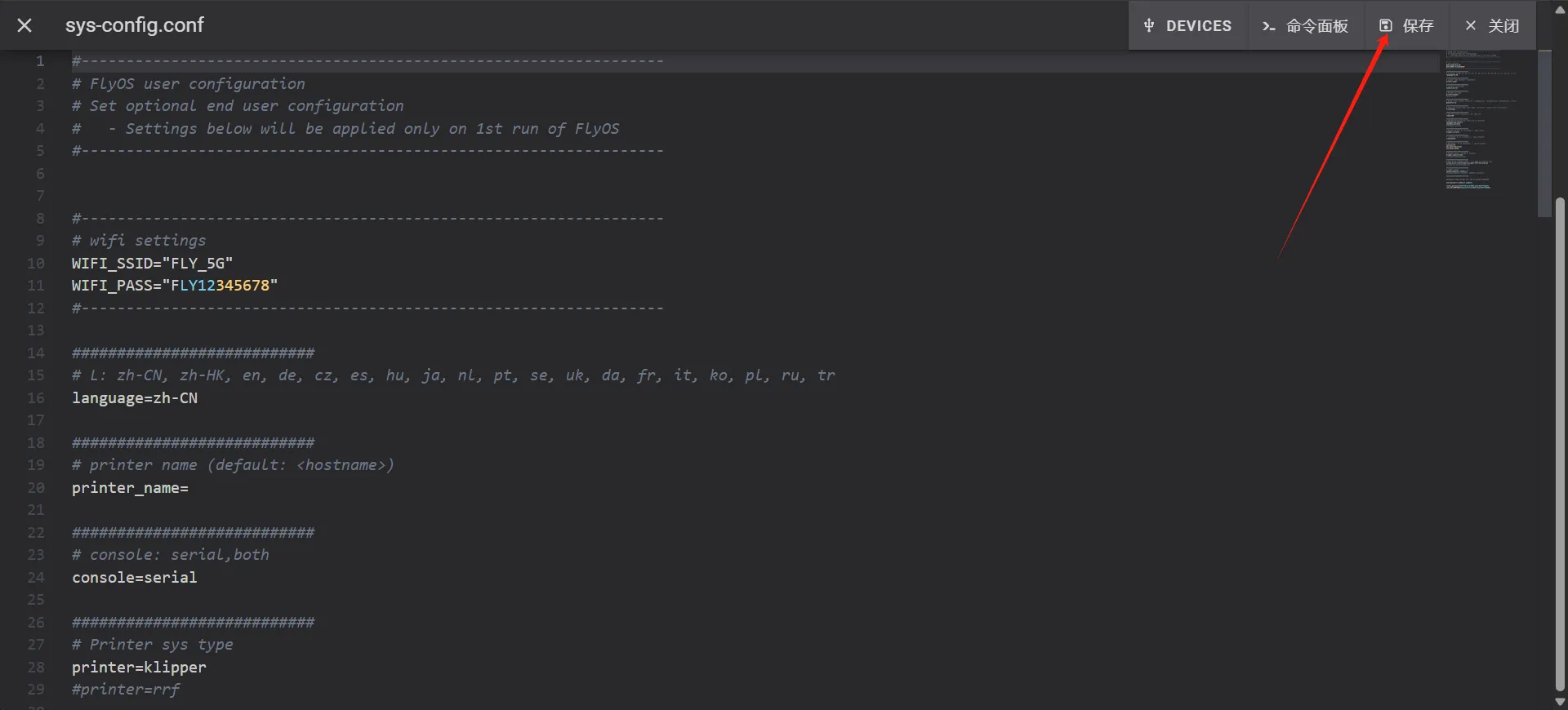
- 注意:
sys-config.confファイルの形式はkey=valueです。key: valueには変更しないでください。 - 変更保存後、再起動すると有効になります。
- ブラウザでデバイスIPアドレスを開きます。例:
設定項目
無線ネットワーク設定
- 以下の設定項目はシステム起動毎に有効になります。
| 設定項目 | デフォルト値 | 使用可能な値 | 説明 |
|---|---|---|---|
WIFI_SSID | 空 | 任意のWIFI名 | WIFI名。入力された場合、起動時に優先的にこのWIFIに接続します |
WIFI_PASS | 空 | パスワードがない場合は空白 | WIFIパスワード。入力された場合、パスワードを使用してWIFIに接続します |
プリンターのデフォルト設定
ヒント
- 以下の設定項目は初回起動時にのみ有効です。
| 設定項目 | デフォルト値 | 使用可能な値 | 説明 |
|---|---|---|---|
language | zh-CN | 詳細表示zh-CN, zh-HK, en, de, cz, es, hu, ja, nl, pt, se, uk, da, fr, it, ko, pl, ru, tr | 初回起動時にfluiddとmainsailのデフォルト言語を設定 |
printer_name | 空 | 任意の文字列 | 初回起動時にfluiddとmainsailのデフォルトプリンター名を設定 |
システム設定
- 以下の設定項目はシステム起動毎に有効になります。
| 設定項目 | デフォルト値 | 使用可能な値 | 説明 |
|---|---|---|---|
console | serial | serial, both | この設定項目は変更しないでください。serialのみ有効 |
board | H5: fly-pi-v2H3: fly-lite2.1 | H5シリーズを展開fly-pi, fly-pi-v2, fly-gemini-v1, fly-gemini-v2, fly-gemini-v3, fly-c8H3シリーズを展開fly-lite2, fly-lite2.1, fly-minipad | ボードモデル。主にファームウェアの自動焼込などに使用されます |
shutdown_pin_state | 1 | 0, 1 | 電源ボタンの電位状態を設定します 1: ローレベルトリガー 0: ハイレベルトリガー |
shutdown_pin | none | PA21, PA4... | 電源ボタンのトリガーピンを設定します。デフォルトはnoneで無効 |
spidev | spidev0.0 spidev1.0 | spidev0.0, spidev0.1, spidev1.0, spidev1.1 | 使用するspidevポートを設定します 複数使用する場合はスペースで区切ります |
localtime | Asia/Shanghai | 世界時区対照表 | システムのデフォルトタイムゾーンを設定します。ネットワーク接続後は自動的に時刻を調整します |
canbus_bitrate | 1000000 | 1000000, 500000, 250000 | システム内のすべてのcanデバイスのデフォルトレートを設定します。デフォルトは1Mです |
プリンター種別設定
- 以下の設定項目はシステム起動毎に有効になります。
| 設定項目 | デフォルト値 | 使用可能な値 | 説明 |
|---|---|---|---|
printer | klipper | klipper, rrf | システムがどのサービスで起動するかを設定しますklipper: klipper, moonrakerなどのサービスrrf: RRF DSF, DWCなどのサービス |
表示設定
- 以下の設定項目はシステム起動毎に有効になります。
| 設定項目 | デフォルト値 | 使用可能な値 | 説明 |
|---|---|---|---|
screen | hdmi | H5シリーズを展開none, hdmi, fly-tft-v1, fly-tft-v2-r, fly-tft-v2-cH3シリーズを展開none, hdmi, fly-tft-v1, fly-minipad-r, fly-minipad-c, fly-tft-v2-r, fly-tft-v2-c | スクリーンを設定します。noneはすべての表示をオフにします |
rotate | 90 | 0, 90, 180, 270 | FLY-TFTの回転角度を設定します。hdmiは無効です |
Klipper関連設定
- 以下の設定項目はシステム起動毎に有効になります。
| 設定項目 | デフォルト値 | 使用可能な値 | 説明 |
|---|---|---|---|
klipper_screen | 0 | 0, 1 | KlipperScreenを有効にするかどうかを設定します 1: 有効 0: 無効 printer=klipperの場合有効 |
moon2uart | 0 | 0, 1 | moon2uartを有効にするかどうかを設定します 1: 有効 0: 無効 printer=klipperの場合有効 |
m2u_port | /dev/ttyS1 | 有効なシリアルポート | moon2uartのシリアルポート。moon2uart=1の場合有効 |
m2u_baud | 115200 | 有効なボーレート | moon2uartのボーレート。moon2uart=1の場合有効 |
klipper_webui | fluidd | fluidd, mainsail | KlipperのデフォルトフロントエンドUIを設定します オンラインでの切り替え機能には影響しません printer=klipperの場合有効 |
RRF関連設定
- 以下の設定項目はシステム起動毎に有効になります。
| 設定項目 | デフォルト値 | 使用可能な値 | 説明 |
|---|---|---|---|
rrf2uart | 0 | 0, 1 | 暫定的に無効。後続バージョンで更新予定 |
その他の設定
- 以下の設定項目はシステム起動毎に有効になります。
| 設定項目 | デフォルト値 | 使用可能な値 | 説明 |
|---|---|---|---|
crowsnest | 0 | 0, 1 | Crowsnestを有効にするかどうかを設定します 1: 有効 0: 無効 klipperおよびrrfモードで使用可能 |
ヒント
- 以下の設定項目は初回起動時にのみ有効です。
| 設定項目 | デフォルト値 | 使用可能な値 | 説明 |
|---|---|---|---|
firmware | 空 | 有効なファームウェアファイルパス | システム起動時に自動でファームウェアを焼込む設定。現在はC8およびGemini-V3で有効 |
危ない
- 設定ファイル内の「######### PLEASE DO NOT EDIT THE FOLLOWING #########」以下の内容は編集しないでください。
FLYOS-Armbianシステム-その他の設定
- 他の設定オプションは以下の図をご覧ください。実際の状況に応じてオンまたはオフにしてください。
- 各設定オプション後の「?」をクリックすると、その設定オプションの説明が表示されます。
- 設定を変更したら、右下の「ピンクのボタン」を押して変更を保存してください。
- 変更を保存後、上位機を再起動すると有効になります。
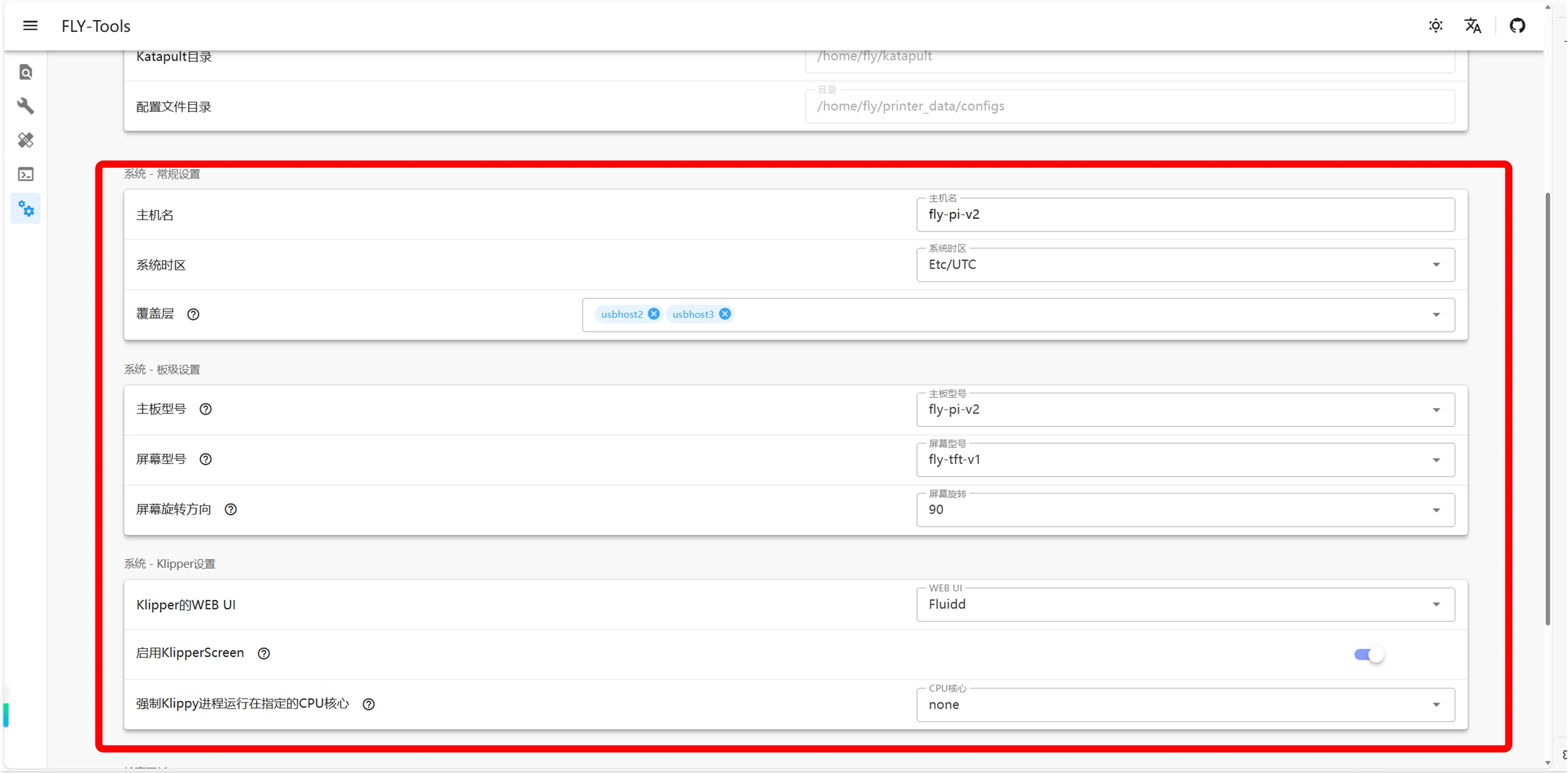
Loading...